- Del 1. Hvordan overføre bilder fra iPhone til ekstern harddisk via USB-kabel
- Del 2. Hvordan overføre bilder fra iPhone til ekstern harddisk med iCloud
- Del 3. Hvordan overføre bilder fra iPhone til ekstern harddisk gjennom Windows Photos Program
- Del 4. Hvordan overføre bilder fra iPhone til ekstern harddisk med FoneTrans for iOS
- Del 5. Hvordan overføre bilder fra iPhone til ekstern harddisk med Mac Photos App
- Del 6. Hvordan overføre bilder fra iPhone til ekstern harddisk uten datamaskin
- Del 7. Vanlige spørsmål Hvordan overføre bilder fra iPhone til ekstern harddisk
Slik overfører du bilder fra iPhone til ekstern harddisk
 Postet av Lisa Ou / 07. januar 2022 09:00
Postet av Lisa Ou / 07. januar 2022 09:00 Har du opplevd å få varsler som "Lagring nesten full" eller "iPhone-lagring full" på din iPhone? Og for å se at hovedårsaken er på grunn av bildene du har på iPhone. Så for å frigjøre lagringsplass, er den beste måten å gjøre det på å overføre dem til en stasjon. En av de mest nyttige metodene er å overføre disse bildene til eksterne harddisker. Vanligvis har eksterne harddisker en lagringskapasitet mellom 250 GB og 1 TB, noe som virkelig er nyttig for å lagre viktige data. Og så, for at du skal ta bilder igjen og frigjøre plass på iPhone, lær disse 6 eksepsjonelle måtene å overføre iPhone-bilder til ekstern harddisk.
![Hvordan overføre bilder fra iPhone til ekstern harddisk: 6 eksepsjonelle måter [2023]](https://www.fonelab.com/images/ios-transfer/best-way-to-transfer-iphone-photos-to-external-hard-drive.jpg)

Guide List
- Del 1. Hvordan overføre bilder fra iPhone til ekstern harddisk via USB-kabel
- Del 2. Hvordan overføre bilder fra iPhone til ekstern harddisk med iCloud
- Del 3. Hvordan overføre bilder fra iPhone til ekstern harddisk gjennom Windows Photos Program
- Del 4. Hvordan overføre bilder fra iPhone til ekstern harddisk med FoneTrans for iOS
- Del 5. Hvordan overføre bilder fra iPhone til ekstern harddisk med Mac Photos App
- Del 6. Hvordan overføre bilder fra iPhone til ekstern harddisk uten datamaskin
- Del 7. Vanlige spørsmål Hvordan overføre bilder fra iPhone til ekstern harddisk
Del 1. Hvordan overføre bilder fra iPhone til ekstern harddisk via USB-kabel
Universal Serial Bus er viden kjent som USB. I disse dager er USB-kabelkontakter blant de mest brukte kabeltypene. Den kobler faktisk datamaskiner til eksterne enheter, som kameraer, skrivere, skannere og så videre. Det er derfor en måte å overføre bildene dine fra en iPhone til en ekstern harddisk på er gjennom en USB-kabel fordi den kobler iPhone til datamaskinen slik at du kan fortsette overføringen. Er det ikke nyttig, ikke sant? Og alle typer USB-kabler er like. De er de samme med sine formål. Finn ut hvordan du overfører bilder fra iPhone til ekstern harddisk på PC ved å følge trinnene nedenfor.
Trinn 1Først kobler du iPhone til datamaskinen med en USB-kabel. Og den eksterne harddisken også.
Trinn 2Så, gå til Filutforsker på datamaskinen din. Under Enheter og stasjoner på denne PC-en, klikk på Apple iPhone. Du kan nå velge bildene du vil overføre til mappen i den.
Trinn 3Etter å ha valgt disse bildene, kan du nå dra og slippe dem til den eksterne harddisken som er koblet til datamaskinen. Og det er det!
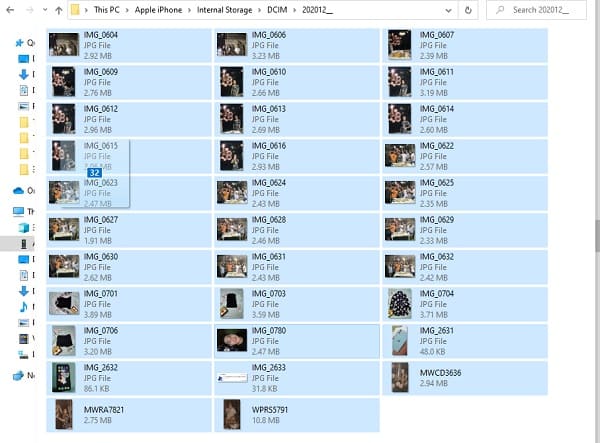
Slik kan du overføre bildene dine fra iPhone til ekstern harddisk via USB-kabel. I neste del av dette innlegget vil vi vise deg hvordan du overfører disse bildene ved hjelp av iCloud.
Med FoneTrans for iOS, vil du ha frihet til å overføre data fra iPhone til datamaskin. Du kan ikke bare overføre iPhone-tekstmeldinger til datamaskinen, men også bilder, videoer og kontakter kan enkelt flyttes til PC.
- Overfør bilder, videoer, kontakter, WhatsApp og mer data med letthet.
- Forhåndsvis data før du overfører.
- iPhone, iPad og iPod touch er tilgjengelige.
Del 2. Hvordan overføre bilder fra iPhone til ekstern harddisk med iCloud
Ved hjelp av iCloud kan du også overføre bilder fra iPhone til en ekstern harddisk. Hvis du har slått på iCloud-bilder i innstillingene på iPhone, er det mulig å overføre bildene dine innen den tid. Ved å laste ned bildene fra iCloud.com-siden til datamaskinen din som du vil overføre til den eksterne harddisken. For en bedre forståelse av hvordan du gjør det, følg trinnene nedenfor som vi har gitt.
Trinn for hvordan du overfører bilder fra iPhone til ekstern harddisk:
Trinn 1Først av alt, søk og besøk iCloud.com i nettleseren din. Logg deretter på Apple-ID-en din.
Trinn 2Klikk deretter på hovedsiden til iCloud.com Bilder ikonet.
Trinn 3Deretter vil du se alle bildene på iCloud som du har synkronisert fra iPhone. Og velg alle bildene du vil overføre.
Trinn 4Etter å ha valgt, klikker du på Last ned valgte elementer ikonet, og de vil bli lastet ned på datamaskinen din.
Trinn 5Til slutt, dra og slipp dem til den eksterne harddisken du kobler til datamaskinen eller den bærbare datamaskinen.
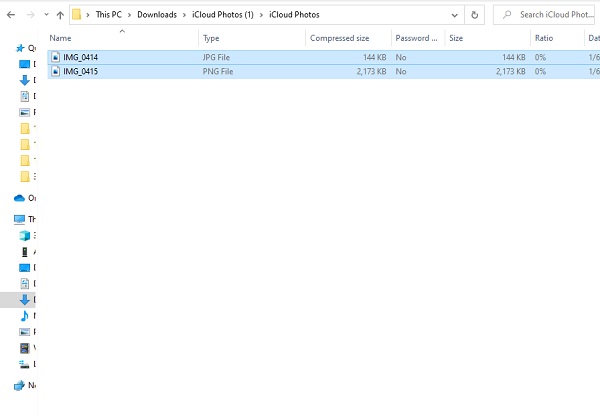
Og det er det! Du har overført eller lagret den på den eksterne harddisken. Ikke bare fra å ha en kopi, kan du nå slette disse bildene på iPhone for også å frigjøre litt lagringsplass. Deretter har vi neste del om hvordan du overfører bilder fra iPhone til ekstern harddisk via Windows Photos Program.
Med FoneTrans for iOS, vil du ha frihet til å overføre data fra iPhone til datamaskin. Du kan ikke bare overføre iPhone-tekstmeldinger til datamaskinen, men også bilder, videoer og kontakter kan enkelt flyttes til PC.
- Overfør bilder, videoer, kontakter, WhatsApp og mer data med letthet.
- Forhåndsvis data før du overfører.
- iPhone, iPad og iPod touch er tilgjengelige.
Del 3. Hvordan overføre bilder fra iPhone til ekstern harddisk gjennom Windows Photos Program
Visste du at du også kan overføre bilder fra iPhone til ekstern harddisk ved å bruke en Windows Photos-app eller et program? Dette er en annen måte å overføre favorittbildene dine fra iPhone. På PC-er som kjører Windows 8 og Windows 10, vil den innebygde programvaren kalt Bilder la deg administrere bildene dine og importere bilder fra en mappe eller USB-stasjon. Finn ut hvordan du vil gjøre det i de følgende trinnene nedenfor.
Trinn for hvordan du overfører bilder fra iPhone til ekstern harddisk gjennom Windows Photos-programmet:
Trinn 1Først og fremst kobler du den eksterne harddisken og iPhone til datamaskinen. Sørg for at den eksterne lagringsenheten er synlig på datamaskinen.
Trinn 2Deretter, når et varsel dukker opp på iPhone som trenger din tillatelse, trykker du ganske enkelt Allow.
Trinn 3Start deretter Bilder app. Klikk deretter på Importer og velg Fra en USB for å la Bilder finne elementene på iPhone.
Trinn 4Etter at du har funnet alle bildene og videoene på iOS-enheten din, vises et vindu i Bilder som ber deg velge hvilke du vil importere. Velg bildene du vil overføre.
Trinn 5Deretter klikker du på Import innstilling, deretter Endre importdestinasjonen, og velg en plassering på den eksterne harddisken, og klikk deretter Ferdig. Til slutt klikker du Importer valgt for å begynne å overføre bilder fra iPhone til den eksterne harddisken.
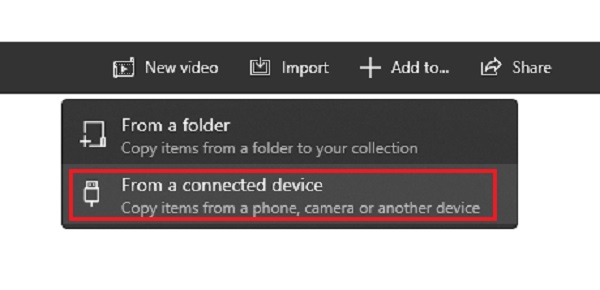
Det er slik du kan overføre bildene dine fra iPhone-enheten til den eksterne harddisken du har koblet til datamaskinen. Deretter lærer du hvordan du gjør dette ved å bruke et pålitelig alternativt verktøy.
Del 4. Hvordan overføre bilder fra iPhone til ekstern harddisk med FoneTrans for iOS
Et av de beste alternative verktøyene vi kan gi deg er FoneTrans for iOS. Det er et program som lar brukere overføre data fra iPhone, iPad, iTunes og iPod Touch. Med FoneTrans for iOS også, kan du flytte data mellom datamaskiner, iTunes iOS-enheter og iTunes-bibliotek selektivt. Verktøyet er også tilgjengelig både på Windows og Mac. Den støtter bilder, videoer, meldinger, kontakter og mye mer. Ikke bare det, dette programmet tar bare opp noen få lagringsplass på datamaskinen din. Så, FoneTrans for iOS er en perfekt måte for deg å overføre bilder fra iPhone til en ekstern harddisk. Finn ut hvordan, mens du leser følgende instruksjon nedenfor.
Med FoneTrans for iOS, vil du ha frihet til å overføre data fra iPhone til datamaskin. Du kan ikke bare overføre iPhone-tekstmeldinger til datamaskinen, men også bilder, videoer og kontakter kan enkelt flyttes til PC.
- Overfør bilder, videoer, kontakter, WhatsApp og mer data med letthet.
- Forhåndsvis data før du overfører.
- iPhone, iPad og iPod touch er tilgjengelige.
Trinn for hvordan du overfører bilder fra iPhone til ekstern harddisk med FoneTrans for iOS:
Trinn 1Først og fremst, gå til den offisielle nettsiden til verktøyet FoneTrans for iOS for å laste ned og installere det. Når installasjonsprosessen er ferdig, åpnes programmet automatisk.
Trinn 2Deretter kobler du iPhone til datamaskinen med en USB-kabel. Deretter, på verktøyets hovedgrensesnitt, vil du se detaljene til iPhone-en du kobler til.
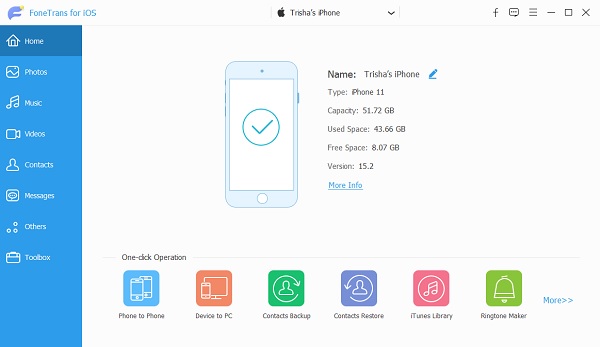
Trinn 3Etterpå klikker du på Bilder knappen på venstre kolonne i hovedgrensesnittet. Deretter velger du bildene du vil overføre til den eksterne harddisken du kobler til datamaskinen.

Trinn 4Når du er ferdig med å velge bildene, klikker du på Eksporter til PC ikon. Velg deretter den eksterne harddisken under Denne PC-mappen og Stasjoner og enheter som er koblet til datamaskinen. Og klikk på Velg mappe.

Trinn 5Vent til overføringsprosessen er fullført, og det vil komme et varsel som dukker opp om at eksportprosessen er vellykket. Til slutt klikker du på Åpne mappen for å bekrefte, og hvis du ikke vil mer, kan du klikke på Lukke knapp.
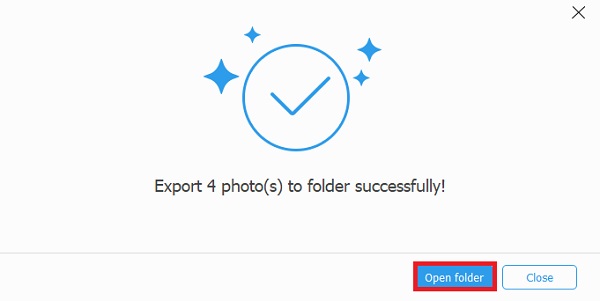
Og det er det! Slik kan du raskt og selektivt overføre bilder fra din iPhone til den eksterne harddisken ved å bruke et av de mest pålitelige alternative verktøyene. I neste del vil du også vite hvordan du overfører bilder fra iPhone til ekstern harddisk ved hjelp av Mac Photos-appen.
Del 5. Hvordan overføre bilder fra iPhone til ekstern harddisk med Mac Photos App
Det finnes også en Bilder-app for Mac OS X 10.10.3 eller nyere. Det er erstatningen av iPhoto i tidligere versjoner. Ved å bruke Bilder-appen kan du overføre bilder fra iPhone til Mac via USB-kabel. Som et resultat vil du kunne overføre bilder fra iPhone til Macs eksterne harddisk.
Trinn for hvordan du overfører bilder fra iPhone til ekstern harddisk med Mac Photos App:
Trinn 1Først kobler du iPhone til Mac med en USB-kabel eller -port. I tillegg til den eksterne harddisken, koble den til din Mac.
Trinn 2Etter det, åpne Bilder for Mac, gå til Enheter og velg iOS-enheten din.
Trinn 3Klikk deretter på Importer til og lagre de importerte bildene på den eksterne stasjonen.
Trinn 4Til slutt klikker du på Importer alle nye bilder knappen hvis du vil importere alle bildene. Hvis du bare vil importere en del av bildene dine, åpner du Bilder app og manuelt velge bildene du vil importere, i stedet for å bruke Importer alle knapp.
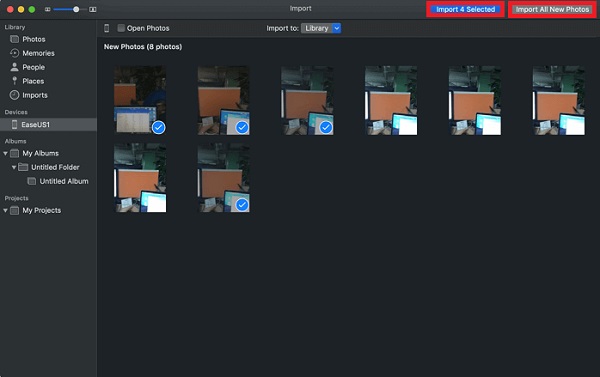
Slik kan du importere eller overføre bildene dine fra iPhone til den eksterne harddisken ved hjelp av eller med Mac. Deretter lærer du hvordan du overfører bilder uten å bruke en datamaskin.
Del 6. Hvordan overføre bilder fra iPhone til ekstern harddisk uten datamaskin
Du kan bruke denne metoden når du ikke har tilgang til en datamaskin og trenger å overføre bilder fra iPhone til en ekstern harddisk. Faktisk, med den økende trenden med å koble en ekstern lagringsenhet direkte til en iPhone eller iPad, er det typisk å finne en USB-C-kabel som følger med et kjøp av ekstern harddisk. Slik kan du overføre bilder fra iPhone til ekstern harddisk uten datamaskin. Følg trinnene nedenfor.
Trinn 1Bruk først en USB-C-tilkobling eller en adapter for å koble den eksterne harddisken til iPhone.
Trinn 2Gå deretter til for å se om den eksterne harddisken er riktig tilkoblet Filer > Søk på iPhone.
Trinn 3Velg deretter bildene du ønsker å overføre i Bilder-appen, trykk på Del knappen, og deretter Lagre til filer. Velg På min iPhone og den eksterne harddisken.
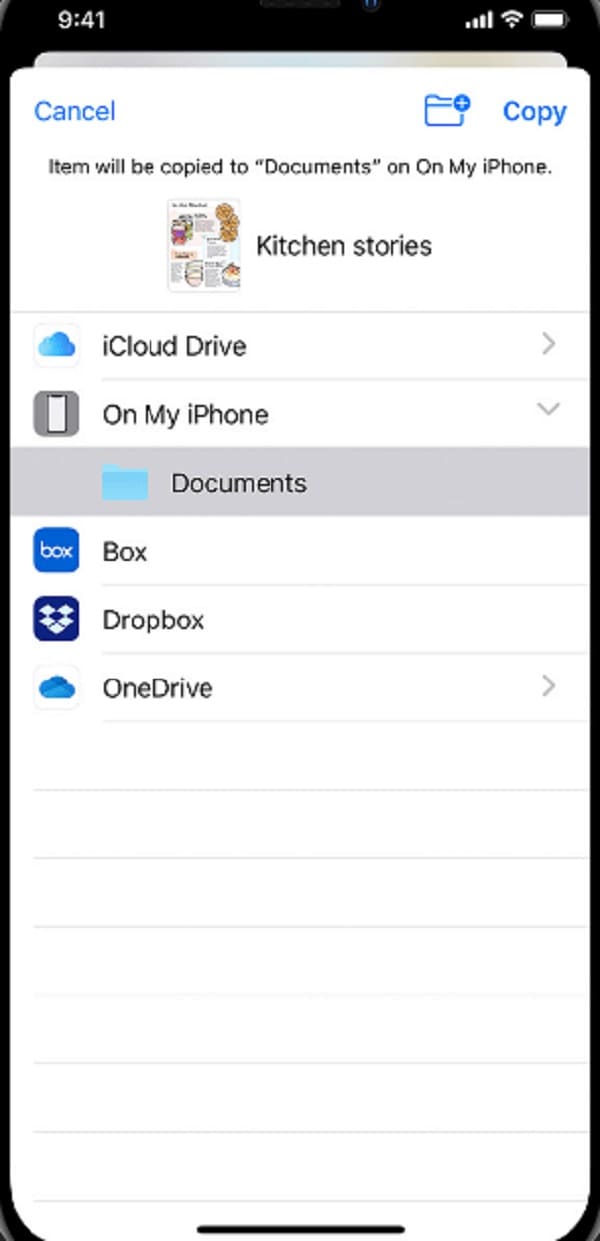
Slik kan du overføre bildene dine fra iPhone til ekstern harddisk selv uten datamaskin.
Del 7. Vanlige spørsmål Hvordan overføre bilder fra iPhone til ekstern harddisk
1. Reduserer overføring av bilder fra iPhone til ekstern harddisk kvaliteten?
Svaret på dette er at det avhenger av hva slags måte du overfører bildene på. Hvis det er på nett, er det mulig at det vil senke kvaliteten. Men noen metoder som FoneTrans for iOS kan hjelpe deg med å overføre bilder uten å redusere kvaliteten.
2. Gjelder metodene nevnt ovenfor kun bilder? Eller videoer også?
Selvfølgelig støtter metodene som ble nevnt ovenfor også videoer. Du kan faktisk overføre bilder og videoer samtidig.
For å konkludere, dette er de 6 eksepsjonelle måtene å overføre bilder til harddisken. Faktisk valgte vi de mest pålitelige og arbeidsmetodene for at du skal ha flere alternativer. Likevel skiller dette verktøyet seg virkelig ut, det vil si, FoneTrans for iOS. Alle data fra din iPhone som du vil overføre, kan du gjøre det med dette verktøyet. Derfor er det fortsatt ditt valg hvilket verktøy du skal bruke.
